Conseils de performances sans fil Périphériques RV160W RV260W
Objectif
Cet article s'adresse aux petites entreprises ou aux organisations qui souhaitent accroître la fiabilité et la vitesse de leur réseau local sans fil (WLAN). Cet article se concentre sur trois conseils rapides pour améliorer les performances ou la fiabilité à l'aide des périphériques RV160W/RV260W.
Conditions requises
- RV160W
- RV260W
Introduction
À mesure que la norme sans fil a évolué au fil du temps, des fonctionnalités sont ajoutées pour étendre les capacités des périphériques. L'utilisation de ces fonctionnalités permet d'obtenir un WLAN plus fiable et plus rapide. Les trois conseils que nous aborderons dans cet article sont les suivants :
- Rafale de trame
- Gestion des canaux
- MU-MIMO
Conseil 1 - Pouvons-nous augmenter encore les performances de cet appareil ? Rafale de trame
Vous l'avez. Une autre option que vous pouvez activer est le mode de rafale de trame. Le mode de rafale de trame gagne en vitesse en supprimant la surcharge ou la formalité des transferts de données. Les trames transportant des données sont constituées de trois composants principaux : un en-tête, les données réelles envoyées et un contrôle d'intégrité de ces données. L'en-tête identifie l'expéditeur, le destinataire et les données à attendre. Le contrôle d'intégrité sert de vérification que le transfert de données n'a pas été altéré. Les données sont exactement cela, les données d'une image, vidéo ou texte, etc.
Maintenant, disons que vous envoyez une vidéo d'un chiot qui lutte pour rester éveillé. Sur l'ensemble de votre réseau sans fil, ce fichier vidéo est divisé en parties plus petites et transféré sur le réseau comme d'habitude. Normalement, chaque morceau de cette vidéo contient toujours un en-tête, les données et le contrôle d'intégrité. Ce qui peut ajouter beaucoup de temps à l'envoi de toute la vidéo. Frame Burst est un moyen de dire “ je sais que vous envoyez une vidéo, vous n’avez pas besoin de me dire ce qu’est chaque paquet. Je reconnaîtrai un adorable chiot quand j'en verrai un. ” Au cours du transfert de la vidéo entière, vous gagneriez du temps et gagneriez de la vitesse en brûlant les trames.
Pour activer le mode Frame Burst sur votre routeur RV160W/RV260W, procédez comme suit.
Étape 1. Cliquez sur Wireless, puis Advanced Settings.
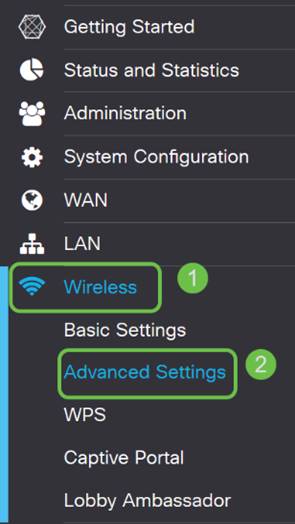
Étape 2. Dans la partie supérieure de la page Advanced Settings, la première option pour 2,4 G et 5 G est Frame Burst. Cochez la case Activer des deux.
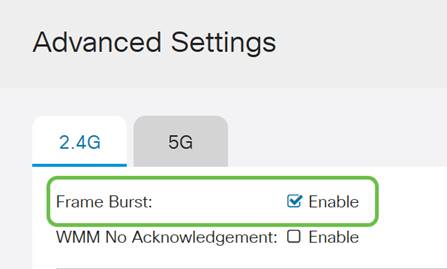
Étape 3. Après avoir activé Frame Burst, cliquez sur le bouton Appliquer clignotant dans le coin supérieur droit de l'écran.
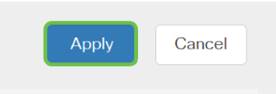
Conseil 2 - Que se passe-t-il si mon réseau Wi-Fi n'est pas fiable ? Gestion des canaux
Si vous constatez que votre routeur sans fil est devenu instable et qu'il ne dispose plus d'une passerelle Internet fiable, il vous faudra approfondir vos recherches. Si vous pouvez utiliser un analyseur de spectre, vous pouvez voir s'il y a une utilisation élevée des canaux ou d'autres interférences. Les résultats de l'analyseur définissent les sélections de bande passante du canal ou du canal que vous modifieriez manuellement. Par exemple, les canaux occupés par un certain nombre d'autres points d'accès sans fil, provenant d'entreprises ou d'organisations avoisinantes, seraient les canaux que vous souhaiteriez éviter. La modification manuelle du canal sans fil sur votre RV160W/RV260W peut aider à éviter les interférences des périphériques voisins.
Notez que le processus ci-dessous effleure la surface de ce qui est possible en termes de diagnostic de vos problèmes WiFi. De plus, notre paramètre officiel recommandé pour la bande passante Channel et Channel est Auto. La raison en est que le routeur sans fil surveillera continuellement les conditions du réseau et que si vous sélectionnez un canal manuel, il restera sur ce paramètre. Opposé à l'adaptation aux conditions du réseau en cours. Si vous souhaitez voir des articles détaillés à ce sujet, faites-le nous savoir dans les commentaires.
Note: Cette astuce s'adresse aux personnes qui cherchent à améliorer la fiabilité dans un environnement d'interférence élevée.
Pour modifier manuellement le canal lors du dépannage du WiFi, procédez comme suit :
Étape 1. Cliquez sur Wireless, puis sur la zone de liste déroulante Channel Bandwidth, puis sélectionnez 20 MHz. Terminez en sélectionnant Canal 10.
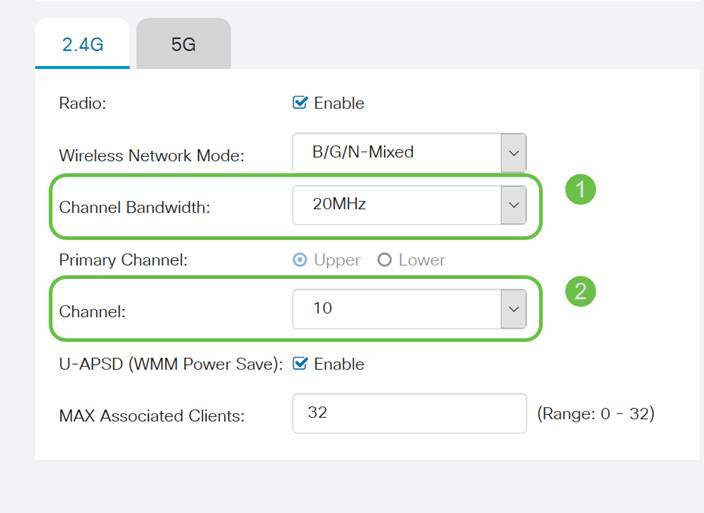
Étape 2. Cliquez maintenant sur l'onglet 5G, puis cliquez sur la zone de liste déroulante Bande passante du canal, sélectionnez 40 MHz et terminez en sélectionnant Canal 149.
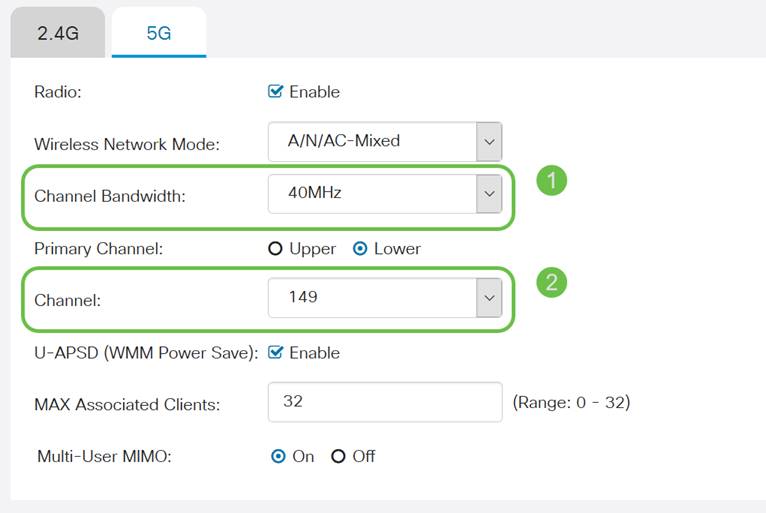
Étape 3. Cliquez sur le bouton Appliquer dans le coin supérieur droit pour définir les modifications.
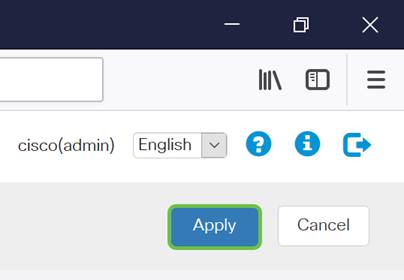
Comme toujours, avant de quitter votre session de gestion avec le routeur, veillez à cliquer sur le bouton Enregistrer clignotant dans le coin supérieur droit de l'écran. Cela garantit la persistance de vos paramètres lors des redémarrages.
Conseil 3 - Comment puis-je retenir tous ces clients ? Activation de MU-MIMO
Si vous n’êtes pas familier avec MU-MIMO, la première chose à savoir est que ce n’est pas le nom d’un personnage excentrique dans un prochain film Disney. Il s'agit d'une fonctionnalité qui vous aidera à améliorer l'efficacité et la fiabilité de votre réseau sans fil. Cette astuce sera particulièrement utile si vous prenez en charge un grand nombre de clients dans une zone plus petite.
Étape 1. Après vous être connecté à votre RV160W/RV260W, cliquez sur Wireless, puis sur 5G et en bas de cette page, cliquez sur.
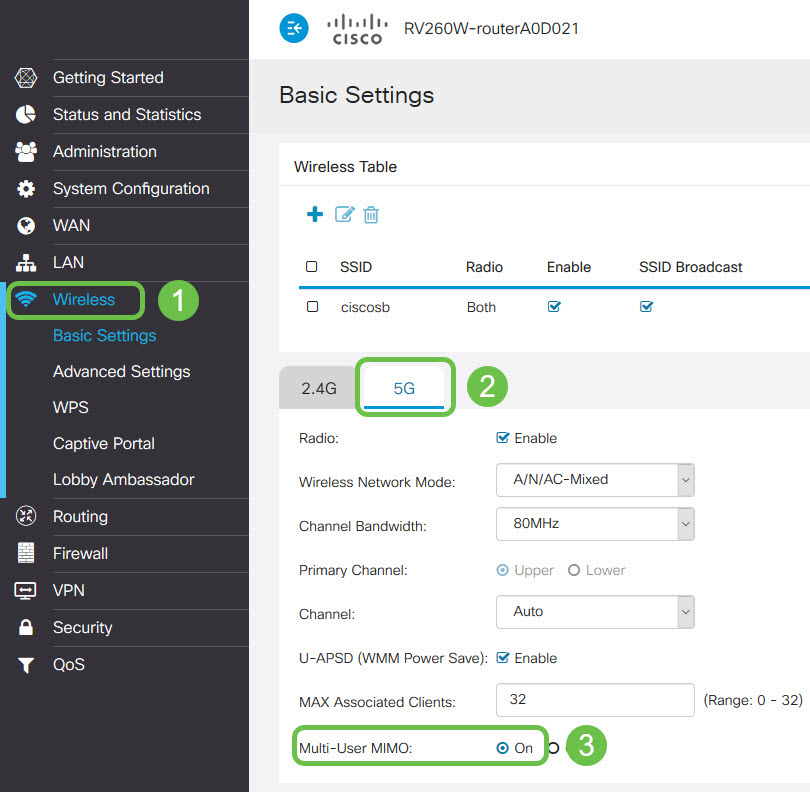
Note: En bref, MU-MIMO n'est disponible que pour le périphérique RV260W. Pour utiliser MU-MIMO, le client/périphérique doit également prendre en charge la norme 802.11 AC Wave 2.
Conclusion
Ces quelques conseils sont de bonnes premières étapes dans l'amélioration de votre WLAN, mais il y a toujours plus à apprendre et plus à configurer. N'hésitez pas à aborder d'autres sujets sur les périphériques RV160W/RV260W. Si vous arrivez à ce point et que vous vous sentez un peu déçus qu’il n’y ait pas de vidéos de chiots qui s’endorment, nous vous avons pris.
 Commentaires
Commentaires